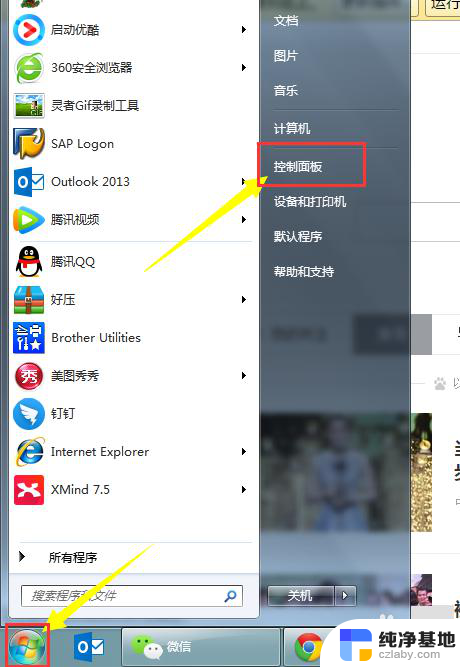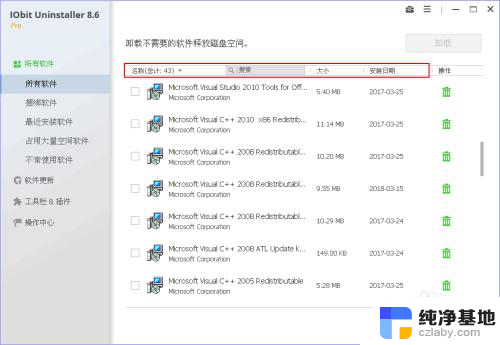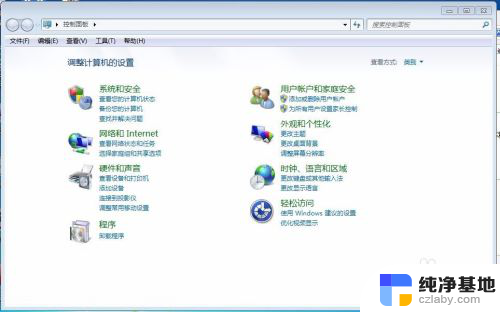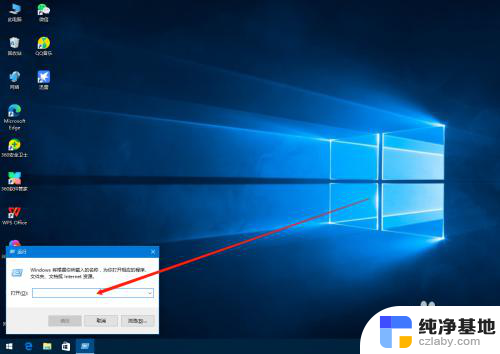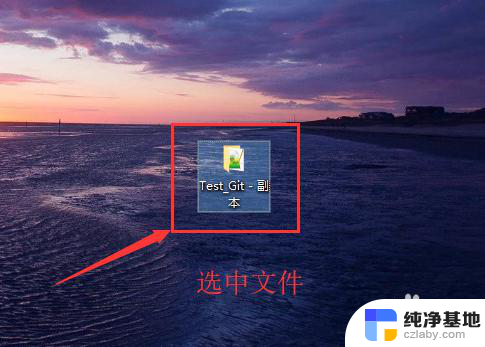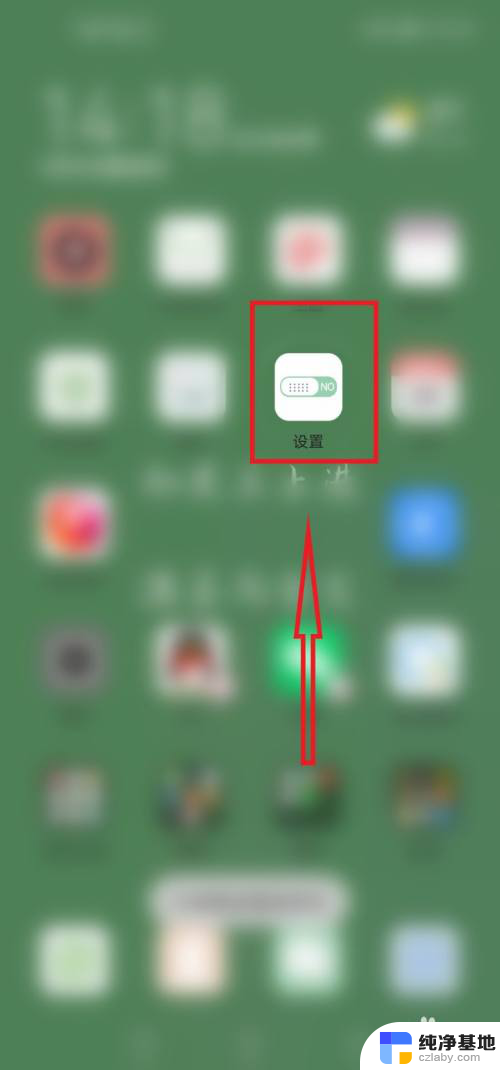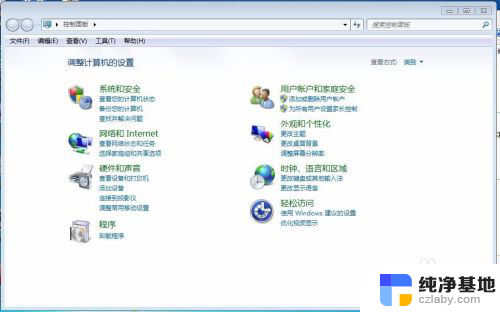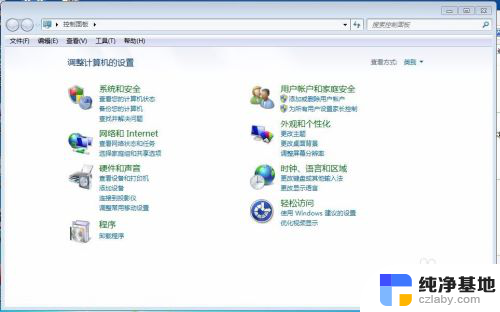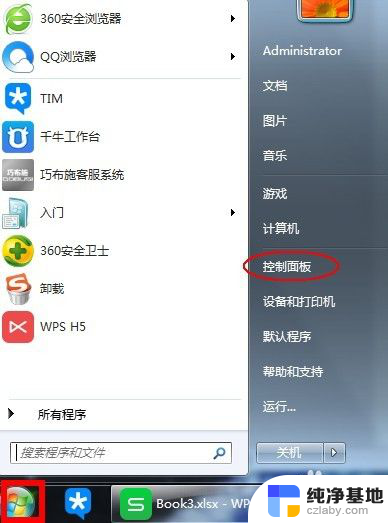如何删除迈克菲杀毒软件
在使用电脑的过程中,我们经常会安装各种软件来提高工作效率或者保护电脑安全,而当我们不再需要某款软件时,就需要对其进行卸载。迈克菲杀毒软件是一款常见的安全软件,但有时候我们可能需要删除它。如何删除迈克菲杀毒软件呢?下面我们就来了解一下迈克菲杀毒软件如何卸载的方法。
具体方法:
1.打开电脑进入系统后,点击左下角的开始图标。
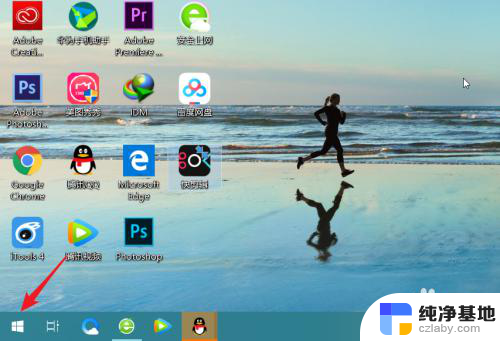
2.点击后,在安装的程序界面下滑。找到安装的迈克菲应用,右键点击选择卸载。
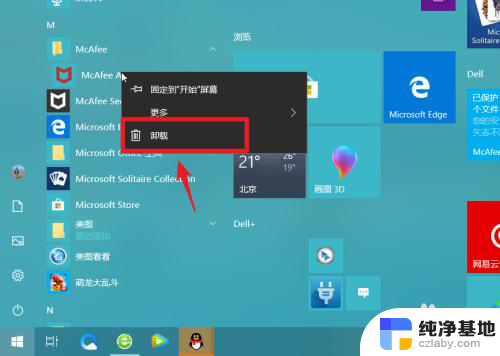
3.点击卸载后,会进入程序和功能选项,在页面中双击迈克菲的主程序。如下图所示。
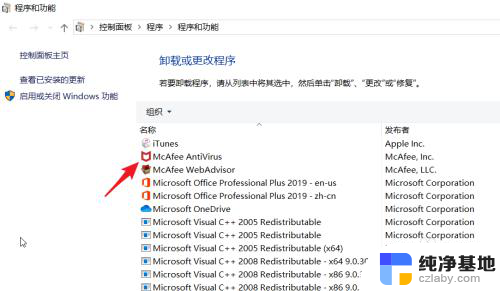
4.点击后,在删除迈克菲软件窗口中,勾选主程序,点击下方的删除。

5.点击删除后,如果自己软件处在订购活动日期内。页面会弹出提醒,再次点击删除的选项。
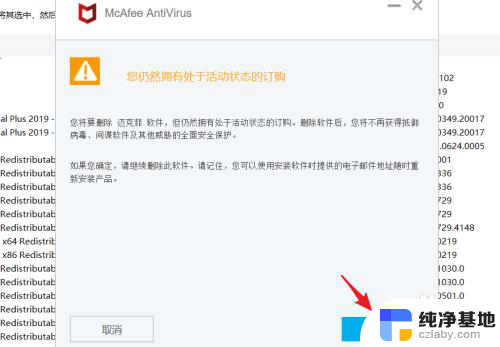
6.点击删除后,页面会出现删除状态,我们等待删除进度完成。整个删除进度大概需要3分钟左右。
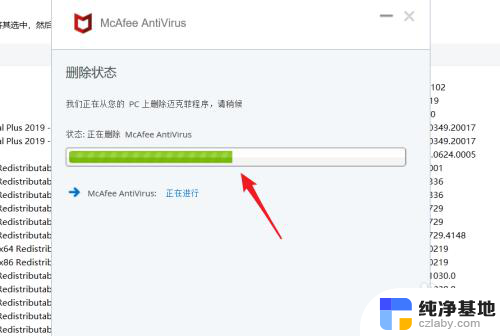
7.删除完毕后,页面会提示已删除软件。这时,选择右下方的立即重新重启选项即可。如果不想立刻重启,也可以点击左侧的稍后重新启动。。
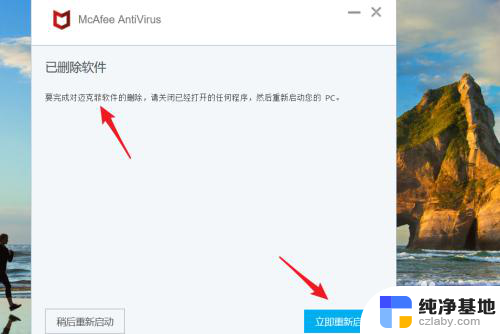
8.总结:
1.打开电脑,点击开始图标,右键点击迈克菲。
2.点击卸载的选项,在卸载界面,双击程序进入卸载。
3.勾选主程序,点击删除的选项,并确认删除。
4.等待删除完成,重启电脑即可。

以上就是关于如何卸载迈克菲杀毒软件的全部内容,如果有遇到相同情况的用户,可以按照小编的方法来解决。